נניח שעמודות האקסל שלך מכילות הרבה תווים. במקרה כזה, תוכל להתאים את הרוחב שלהם באופן ידני על ידי גרירת הגבול של כותרת העמודה. אבל לעשות את זה כל הזמן יכול להפוך למשימה שלוקחת זמן. בוא נראה איך אתה יכול להתאים אוטומטית את רוחב העמודות ב- Excel.
כיצד לגרום לעמודות Excel להתרחב כך שיתאימו לטקסט באופן אוטומטי
אתה יכול להשתמש בתכונת התאמה אוטומטית כדי להתאים אוטומטית את רוחב העמודה ב- Excel.
- ראשית, בחר את העמודה שעבורה ברצונך להפעיל תכונה זו.
- לאחר מכן לחץ על בית לשונית.
- נְקִישָׁה פוּרמָט בתוך ה תאים קְבוּצָה.
- תַחַת גודל תא, בחר התאמה אוטומטית של רוחב עמודה.
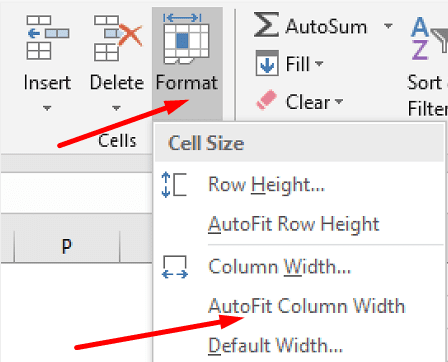
Excel ישנה כעת באופן אוטומטי את רוחב העמודה כדי להתאים לטקסט. יש גם קיצור דרך שתוכל להשתמש בו כדי לבצע את העבודה. פשוט בחר את העמודה שברצונך להתאים אוטומטית ולאחר מכן הקש על ALT, ח, O, ו אני מפתחות אחד אחרי השני.
אם ברצונך להעתיק את הרוחב לעמודה אחרת, תוכל להשתמש באפשרות הדבק מיוחד.
- העתק כל תא מהעמודה שיש לו הרוחב הנכון. פשוט בחר את התא ולאחר מכן השתמש בקיצור Ctrl + C.
- לאחר מכן לחץ לחיצה ימנית על תא בעמודת היעד ובחר הדבק מיוחד.
- הקפד לבדוק את רוחבי עמודות אוֹפְּצִיָה.
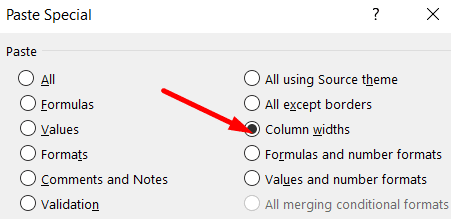
- לחץ על אישור.
מה אם התאמה אוטומטית לא עובדת?
אם העמודה שלך מכילה תאים ממוזגים, לא תוכל להשתמש באפשרות התאמה אוטומטית. הדבר תקף אם נבחרה האפשרות גלישת טקסט. הדבר היחיד שאתה יכול לעשות הוא להתאים ידנית את רוחב העמודה.
סיכום
כדי להתאים אוטומטית את רוחב העמודות ב-Excel, בחר את העמודה שלך, לחץ על עיצוב ובחר באפשרות AutoFit Column Width. לחלופין, אתה יכול גם להשתמש בקיצורי הדרך ALT, H, O ו-I. זכור כי אפשרות ההתאמה האוטומטית לא תעבוד אם העמודה שלך מכילה תאים ממוזגים או טקסט עטוף.
הצלחת להתאים את רוחב העמודות באקסל? ספר לנו בתגובות למטה, ואל תשכח לשתף את המדריך המהיר הזה גם במדיה החברתית.